
Dodavanje brojeva stranica u aplikaciji Pages na Macu
U dokument možete dodati brojeve stranice koji se automatski podešavaju dodavanjem ili brisanjem stranica. Možete broj stranice dodati u zaglavlje ili podnožje na svojoj stranici ili bilo gdje u dokumentu – na primjer, u tijelu teksta ili u objektu.
Dodavanje brojeva stranica
Najlakši način dodavanja brojeva stranica u dokument je umetnuti ih u zaglavlje ili podnožje. Polja zaglavlja i podnožja su nevidljiva kada su prazna, ali ih možete vidjeti kada pokazivač držite iznad njih.
Prelazite pokazivačem preko vrha ili dna stranice sve dok se ne prikažu tri područja zaglavlja ili podnožja, a zatim kliknite područje koje želite koristiti (lijevo, središnje ili desno).
Ako su zaglavlja i podnožja isključena za dokument, prvo ih uključite (kliknite
 u alatnoj traci, kliknite na karticu Dokument i označite potvrdne kućice Zaglavlje i Podnožje).
u alatnoj traci, kliknite na karticu Dokument i označite potvrdne kućice Zaglavlje i Podnožje).Kliknite na zaglavlje ili podnožje, kliknite Umetni broj stranice, zatim odaberite stil numeracije.
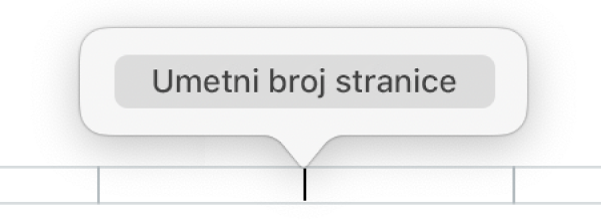
Brojevi stranica se automatski povećavaju kako dodajete stranice. Ako vaš dokument za obradu teksta ima više od jednog odjeljka, možete koristiti različite početne brojeve i formatiranje za svaki odjeljak. Pogledajte Promjena početnog broja i stila brojeva.
Dodavanje brojeva stranica izvan zaglavlja ili podnožja
Ako želite koristiti broj stranice kao element dizajna izvan zaglavlja i podnožja, možete dodati brojeve stranica bilo gdje u tijelu teksta ili u obliku, tekstualnom okviru ili ćeliji tablice.
Postavite točku umetanja u tekst gdje želite da se nalazi broj stranice ili dvaput kliknite na oblik, tekst ili ćeliju tablice.
Kliknite
 u alatnoj traci, a zatim odaberite Broj stranice.
u alatnoj traci, a zatim odaberite Broj stranice.
Broj koji je dodan temelji se na stranici na kojoj se trenutačno nalazite i na tome postoje li drugi odjeljci ili stranice u dokumentu s postavkama numeriranja koji utječu na njega.
Promjena početnog broja i stila brojeva
Kada dodate brojeve stranica možete promijeniti broj početne stranice ili promijeniti stil broja za odjeljak u dokumentu za obradu teksta ili za stranicu u dokumentu s rasporedom stranice.
Učinite jedno od sljedećeg:
U dokumentu za obradu teksta: Kliknite
 u alatnoj traci, zatim kliknite karticu Odjeljak pri vrhu rubnog stupca.
u alatnoj traci, zatim kliknite karticu Odjeljak pri vrhu rubnog stupca.U dokumentu s rasporedom stranice: Kliknite u kutu stranice koju želite uređivati (tako da ništa ne bude odabrano na stranici), zatim kliknite na
 u alatnoj traci. Ako se pri vrhu rubnog stupca ne pokaže opcija Stranica, provjerite da ništa nije odabrano na stranici, zatim pokušajte ponovo.
u alatnoj traci. Ako se pri vrhu rubnog stupca ne pokaže opcija Stranica, provjerite da ništa nije odabrano na stranici, zatim pokušajte ponovo.
U opciji Numeriranje stranica napravite bilo što od sljedećeg:
Promijenite format broja: Kliknite skočni izbornik Formatiraj pa odaberite stil numeriranja.
Podesite broj polazišne stranice: Odaberite želite li nastaviti numeriranje s prethodne stranice ili odjeljka ili postaviti drugi polazišni broj.
Ako je za sljedeću stranicu u vašem dokumentu uključena opcija Uskladi s prethodnom stranicom, broj te stranice povećava se na prvi sljedeći broj i upotrebljava stil numeriranja te stranice.